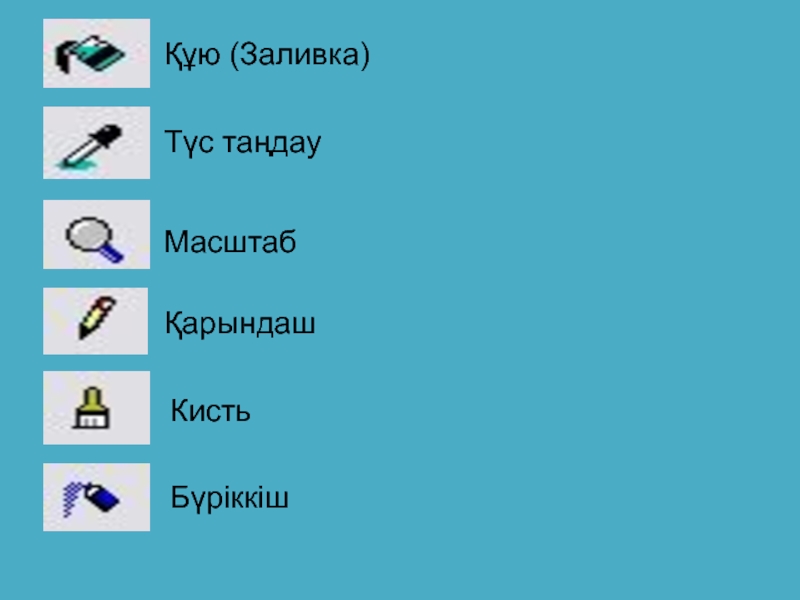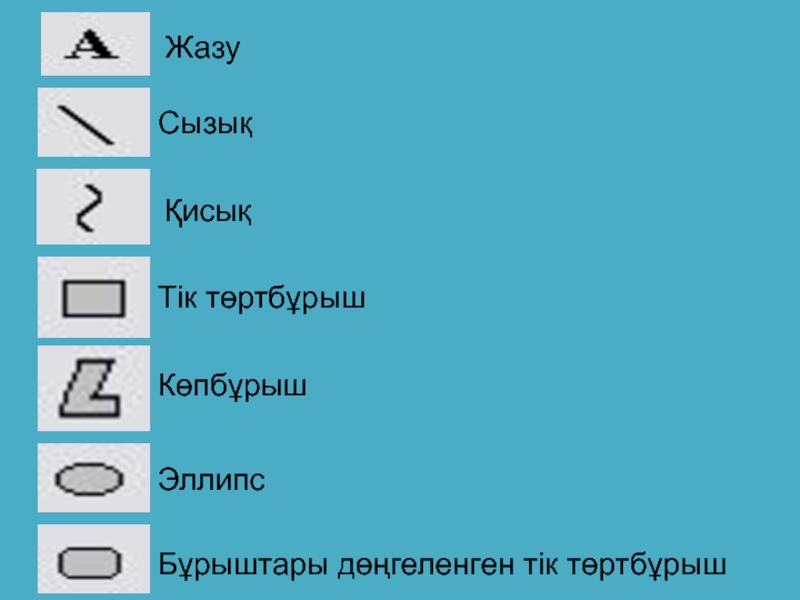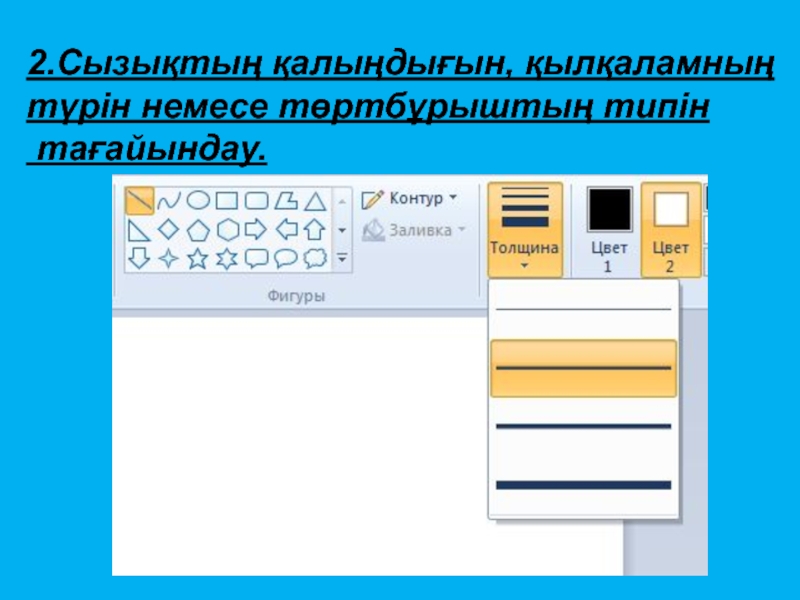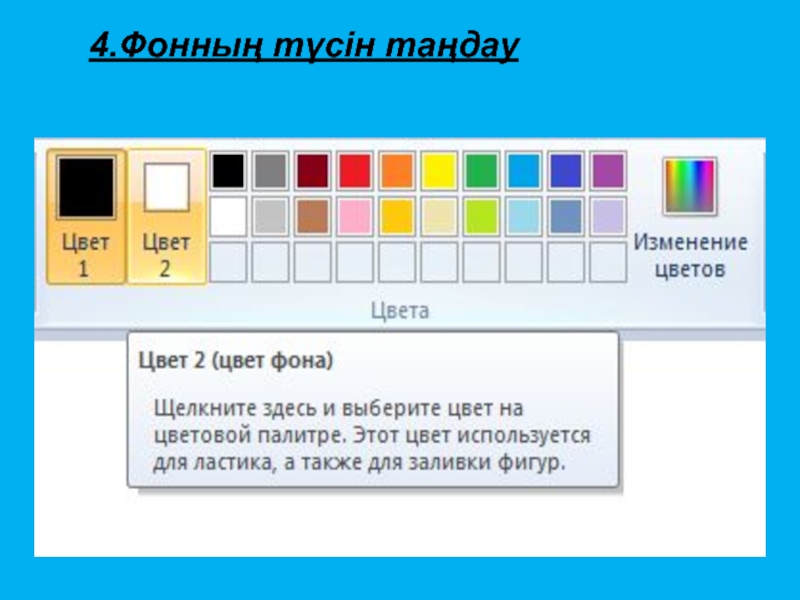жолы бар?
3 жолы бар: копировать, отправить, тышқан көмегімен жылжыту арқылы
3. Объектіні корзинада қанша уақыт сақтауға болады?
Корзинадан оны жойғанша немесе қайта қалпына
келтіргенше
4. Корзинадағы объектілерді көру үшін не істеу керек?
Корзина қапшығының белгішесінде екі рет шертіп,
оны ашу керек